前不久小编为大家介绍了autocad2022简体中文版破解版,很多用户觉得挺好用的,就是安装教程有点麻烦,软件包也是很大一个。为了让大家更好的进行工作,提高工作效率,今天为大家带来了CAD2022精简版,该版本已经绿色精简,并且已完全脱离Autodesk Licensing组件运行,支持与Autodesk批量激活工具共存,集成激活文件,安装完成后即自动激活,使用BDIS取代ODIS,支持安装和卸载所有修改版的Autodesk产品。为了方便第一次安装AutoCAD的用户安装,保留了全部的运行库,还默认关闭启动画面,从而加快软件的运行速度,关闭打开只在一瞬间。与上一个版本相比,AutoCAD 2022提供了更快、更可靠的全新安装和展开体验,开发了全新的跨平台三维图形系统的技术预览,以便利用功能强大的GPU和多核CPU,来为比以前版本更大的图形提供流畅的导航体验。
同时,AutoCAD 2022打造了全新的计数功能,提供了计数视觉结果和对计数条件的进一步控制,不仅可以在模型空间中指定单个块或对象以计数其实例,还可以使用“计数”选项板来显示和管理当前图形中计数的块。这是一款非常经典的2D/3D图纸设计软件,使用它不仅可以满足用户从概念设计到绘图和细部设计的使用,还能够创建和探索前所未有的创意,无论你有什么样的建筑和室内图纸设计在这里都可以轻松的帮助你进行创建,十分强大。这个精简之后的版本,对win7的小伙伴们也是十分的友好,支持安装,无需为了系统的问题而苦恼啦,有需要的赶紧下载体验。
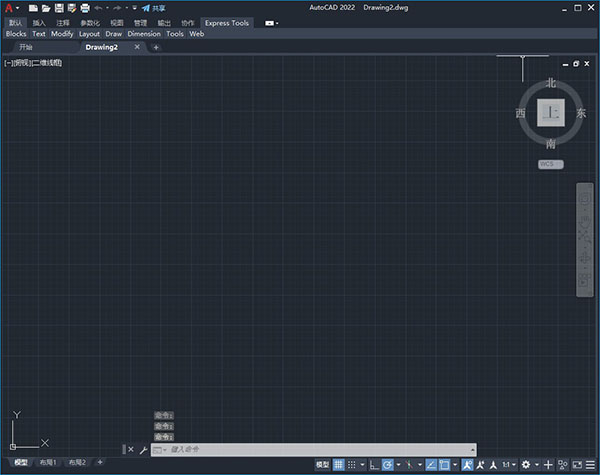
+ 为方便第一次安装AutoCAD的用户安装,本次保留了全部的运行库。
+ 硬改安装文件,集成官方离线帮助文件,方便用户一键安装。
+ 完全脱离Autodesk Licensing组件运行(支持与Autodesk批量激活工具共存)。
+ 原生集成激活文件,安装完毕后即自动激活。
* 桌面和开始菜单快捷方式改名为“AutoCAD 2022”。
* 开始菜单文件夹改名为“AutoCAD 2022”。
* 默认关闭启动画面,加快运行速度。
* 启动程序后默认直接创建新文件,而不是官方的首页。
* 隐藏了“协作”界面的“共享图形”等功能。
* 修改ADSKMaterials材质库为可选安装。
* 解除Windows 7、Windows 8.1、低版本Windows 10的安装限制。
– 去除了标题栏中的Autodesk字样。
– 去除“由 Autodesk 学生版生成”的内容。
– 移除开始菜单中已失效的“许可证转移程序”。
– 移除Programdata和common files文件夹下无用的文件。
– 去除标题栏右侧的搜索和遥测功能。
– 去除标题栏左侧的保存到移动设备按钮。
– 硬改安装文件,精简以下模块和组件:
ODIS Installer
ACA & MEP 2022 Object Enabler
AutoCAD Open in Desktop
Save to Web and Mobile Feature 保存到Web和移动功能;
Autodesk Desktop App 桌面应用程序;
Autodesk Single Sign On Component 单点登录组件;
Autodesk Application Manager 应用管理器;
Autodesk AutoCAD Performance Reporting Tool 性能报告工具;
Autodesk Featured Apps 组成应用插件;
Autodesk Genuine Service 激活验证服务;
Autodesk AutoCAD Manager Tools 管理器工具;
Inventor Server 三维模拟服务;
内置的新手教学文件;
内置浏览器中除简体中文和英文外的所有语言;
Direct X 9-11的库文件;
工具选项板。
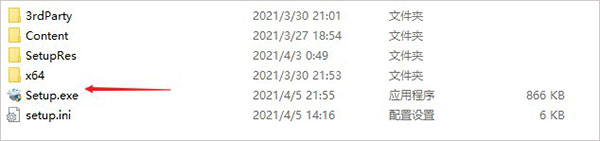
2、双击“Setup.exe”,并默认安装目录【C:\Program Files\Autodesk\AutoCAD 2022】;
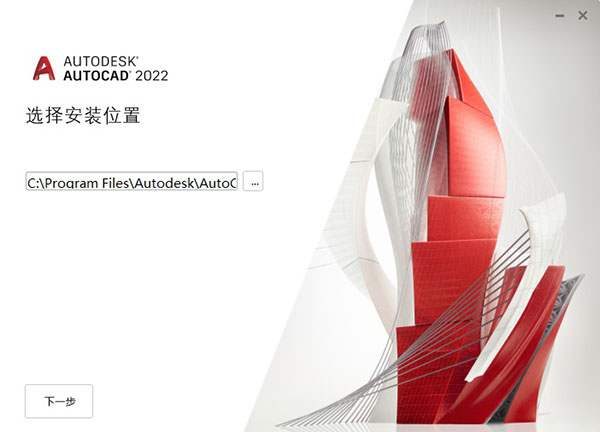
3、首次安装会出现错误,这个不用担心,关闭重现双击.exe就可以了,如下图所示,选择可选功能,点击下一步;
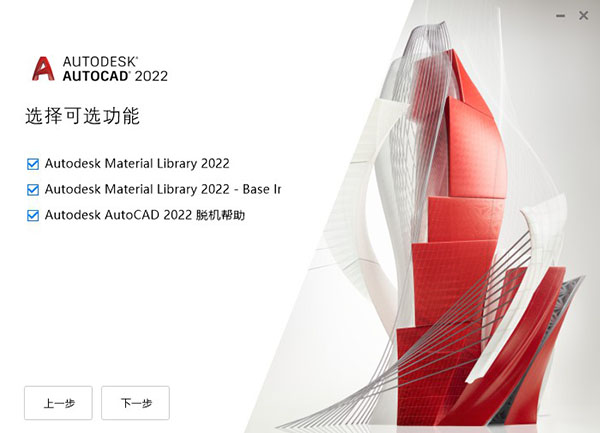
4、稍微等待一下安装过程,首次运行需要准备安装环境,配置必需组件;

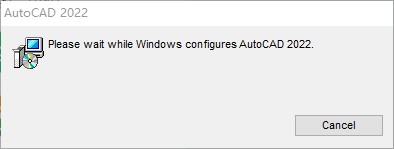
5、安装完成后,点击退出;

6、在桌面上找到快捷键“AutoCAD 2022”双击即可打开软件,以上就是有关AutoCAD 2022绿色精简中文版所有安装教程,亲测有效,希望对你有帮助。

跟踪提供了一个安全空间,可用于在AutoCAD Web和移动应用程序中协作更改图形,而不必担心更改现有图形。跟踪如同一张覆盖在图形上的虚拟协作跟踪图纸,方便协作者直接在图形中添加反馈。
在Web和移动应用程序中创建跟踪,然后将图形发送或共享给协作者,以便他们可以查看跟踪及其内容。
功能略有不同,具体取决于所使用的应用程序版本。虽然可以在桌面、Web或移动应用程序中查看跟踪,但在使用Web和移动设备时只能创建或编辑跟踪。
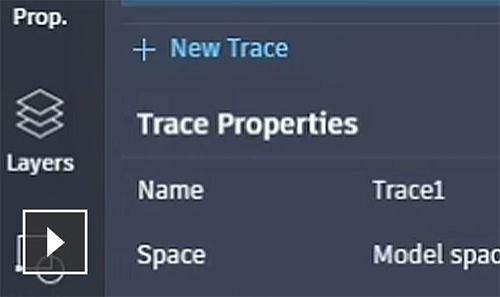
2、计数
快速、准确地计数图形中对象的实例。可以将包含计数数据的表格插入到当前图形中。
“计数”功能提供了计数视觉结果和对计数条件的进一步控制。在模型空间中指定单个块或对象以计数其实例。还可以使用“计数”选项板来显示和管理当前图形中计数的块。
当处于活动计数中时,“计数”工具栏显示在绘图区域的顶部。“计数”工具栏包含对象和问题的数量,以及其他用于管理计数的对象的控件。
“计数详细信息”图标会根据当前计数是否包含错误而变化。单击或以打开“计数”选项板并查看更多详细信息。
显示计数条件,包括计数的对象的常规特性以及用户定义的任何块属性和参数。
显示计数条件,包括常规特性、用户定义的块属性和参数以及计数的对象的问题报告。问题可以包括重叠、分解或重命名的对象。
注:计数列表包含其他块中嵌套的块。
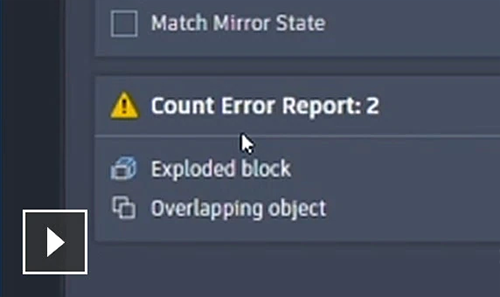
3、浮动图形窗口
浮动图形窗口功能的一些优势包括:
可以同时显示多个图形文件,而无需在选项卡之间切换。
可以将一个或多个图形文件移动到另一个监视器上。
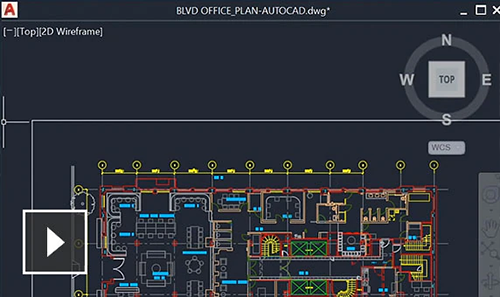
4、共享当前图形
共享指向当前图形副本的链接,以在AutoCAD Web应用程序中查看或编辑。包括所有相关的DWG外部参照和图像。
“共享”的工作方式类似于AutoCAD桌面中的ETRANSMIT。共享文件包括所有相关从属文件,例如外部参照文件和字体文件。任何有该链接的用户都可以在AutoCAD Web应用程序中访问该图形。该链接将于其创建后的七天之后过期。可以为收件人选择两个权限级别:“仅查看”和“编辑和保存副本”。
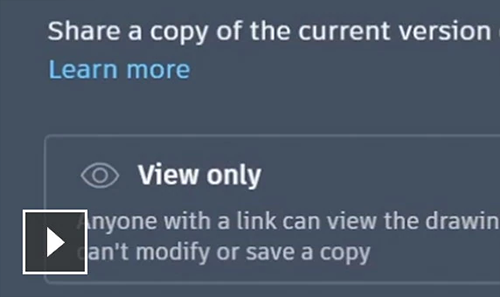
5、推送到Autodesk Docs(固定期限的使用许可优势)
借助“推送到Autodesk Docs”,团队可以现场查看数字PDF以进行参照。“推送到Autodesk Docs”可用于将AutoCAD图形作为PDF上载到Autodesk Docs中的特定项目。
通过将图形布局作为PDF推送到Autodesk Docs,即可现场协作。从多个图形中选择布局,然后将它们作为PDF上载到Autodesk Docs中的选定项目文件夹。
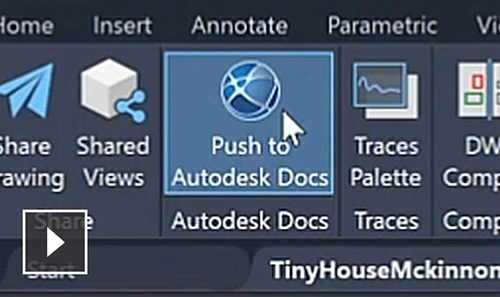
6、“开始”选项卡重新设计
“开始”选项卡已经过重新设计,可为Autodesk产品提供一致的欢迎体验。
“开始”选项卡会亮显最常见的需求,例如:
继续工作-从上次离开的位置继续工作。
开始新工作-从空白状态、样板内容或已知位置的现有内容开始新工作。
了解-浏览产品、学习新技能或提高现有技能、发现产品中的更改内容或接收相关通知。
参与-参与客户社区、提供反馈或者联系客户帮助或支持。
Autodesk Docs:
Autodesk Docs提供了一种打开文件并将其保存到连接的驱动器的方法。在AutoCAD Beta版期间,可以尝试使用的一种驱动器类型是BIM360。将需要安装Desktop Connector,才能在Autodesk Docs上访问连接的驱动器。
Desktop Connector:
Desktop Connector是将Autodesk数据管理源(或数据源)与您的桌面文件夹和文件结构相集成以简化文件管理的桌面服务。
数据源中的文件将复制到连接的驱动器。可以通过连接的驱动器在数据源中管理文件,就像在计算机上管理任何其他文件夹一样。在连接的驱动器中所做的更改将自动上传到数据源。
在“开始”选项卡上单击“如何安装Desktop Connector”,然后按照以下说明操作来下载并安装Desktop Connector。br />测试项目访问:
将需要请求访问适用于AutoCAD Beta版的BIM360测试项目。在获得访问权限后,当在“开始”选项卡上单击Autodesk Docs即会显示该测试项目。
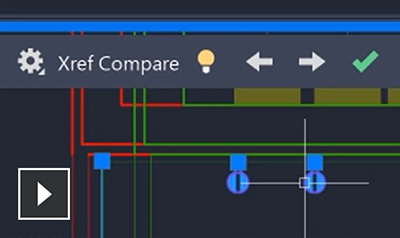
7、三维图形技术预览
此版本包含为AutoCAD开发的全新跨平台三维图形系统的技术预览,以便利用所有功能强大的现代GPU和多核CPU来为比以前版本更大的图形提供流畅的导航体验。
默认情况下,该技术预览处于禁用状态。启用后,现代图形系统将采用“着色”视觉样式接管视口。现代图形系统最终可能会取代现有三维图形系统。在完成制作该产品之前,我们希望您能试用它,并向我们提供反馈
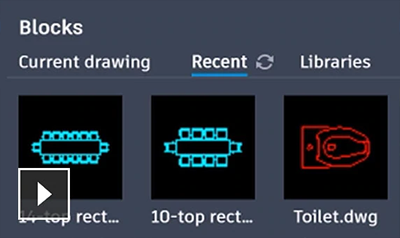
8、安装程序
2022版产品提供了更快、更可靠的全新安装和展开体验。安装产品时,选项较少,因此可以更快地启动和运行。要创建更加个性化的安装或展开,请使用Autodesk Account中的“自定义安装”工作流。这样,便可以完全控制所需的选项,而无需先下载产品。使用“自定义安装”,可以在单个安装中包含多个产品,其中包含所有选项、扩展和插件
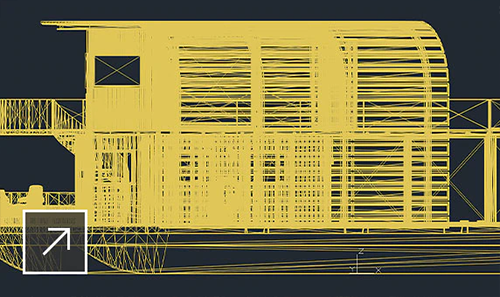
1、文字设定
创建单行或多行文本(mtext)作为单个文本对象。设置文本,列和边界的格式。
2、方面
自动创建尺寸。在创建之前,将光标移到所选对象上以获得预览。
3、领导者
创建具有多种内容(包括文本或图块)的领导者。轻松设置引导线格式并定义样式。
4、中心线和中心标记
创建和编辑中心线和中心标记,这些中心线和中心标记会在您移动关联对象时自动移动。
5、桌子
创建具有行和列中的数据和符号的表,应用公式,并链接到Microsoft Excel电子表格。
6、修订云
在工程图中的新更改周围绘制修订云,以快速识别您的更新。
7、观看次数
按名称保存视图以轻松返回特定视图以快速参考或应用于布局视口。
8、版面
指定工程图图纸的大小,添加标题栏,并显示模型的多个视图。
9、领域
使用文本对象中的字段显示可以随字段值更改而自动更新的文本。
10、资料连结
通过在Microsoft Excel电子表格和图形中的表格之间创建实时链接来启用同步更新。
11、数据提取
从对象,块和属性中提取信息,包括图形信息。
12、动态块
为您的块引用增加灵活性和智能性,包括更改形状,大小或配置。
13、数组
以圆形或矩形或沿路径创建和修改对象。
14、参数约束
应用几何和尺寸约束以维持工程图几何之间的关系。
15、清除
通过轻松选择和对象预览,一次删除多个不需要的对象。
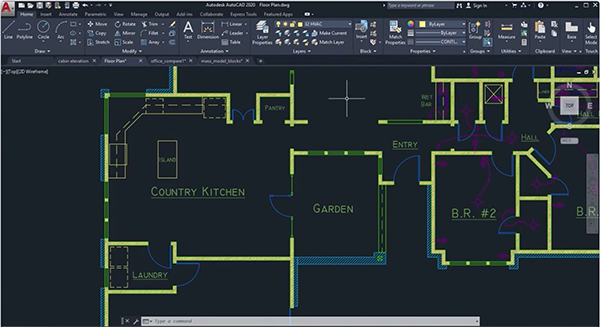
二、3D建模和可视化
1、实体,曲面和网格建模
使用实体,曲面和网格建模工具的组合来创建设计的逼真的3D模型。
2、3D导航(轨道,ViewCube,滚轮)
使用3D查看和导航工具在3D模型中绕轨道旋转,旋转,行走和飞行,以展示您的设计。
3、视觉风格
应用视觉样式来控制3D模型的边缘,照明和阴影的显示。
4、剖面飞机
创建剖面以显示通过实体,曲面,网格或区域的横截面视图。
5、渲染图
应用照明和材料,使您的3D模型具有逼真的外观并有助于传达您的设计。
6、云渲染
在线渲染3D模型,而不会消耗本地计算机上的处理能力或磁盘空间。
7、点云
附加由3D激光扫描仪或其他技术获取的点云文件,以用作设计的起点。
8、模型文件
从3D模型生成2D工程图,包括基础视图,投影视图,剖面图和局部视图。
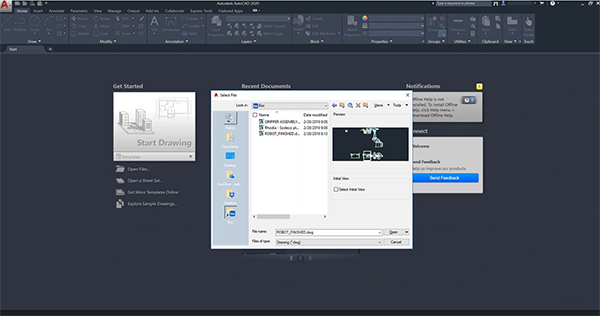
三、合作
1、PDF文件
通过导入,导出或附加为参考底图来共享和重用PDF文件中的数据。
2、DGN文件
通过导入,导出或将其附加为参考底图来共享和重用DGN文件中的数据。
3、DWG比较
在不离开当前窗口的情况下比较图形的两个版本。
4、图纸集
以图纸集的形式查看,访问,管理和绘制多个工程图。
5、模型参考和导入
将Navisworks模型作为参考底图附加到工程图,并从其他应用程序导入模型。
6、地理位置和在线地图
将地理位置信息插入到工程图中,然后通过在线地图服务在工程图中显示地图。
四、安装和定制
1、简化的安装程序
减少花费更快的时间和可自定义的安装来设置AutoCAD的时间。
2、开始标签
新的AutoCAD“开始”选项卡使您可以直接从主屏幕轻松访问文件和其他有用的内容。
3、TrustedDWG技术
当Autodesk软件上次未保存文件时,TrustedDWG™技术会提醒您可能不兼容。
4、CUI定制
自定义用户界面以提高可访问性并减少执行常见任务的步骤数。
5、安全负载
指定在AutoCAD中运行可执行文件的安全限制,以帮助防止恶意可执行代码。
6、动作记录器
记录可以作为动作宏播放的命令和输入值。
7、系统变量监视器
根据首选值列表监视当前系统变量。通知气球会提醒您出现偏差。
8、CAD标准检查器
定义和监视CAD标准,以保持图层,线型,文本和尺寸的一致样式。
9、应用程序编程接口(API)
使用ActiveX,VBS,AutoLisp,Visual LISP,ObjectARX,JavaScript和.NET控制图形和数据库。
收起介绍展开介绍
同时,AutoCAD 2022打造了全新的计数功能,提供了计数视觉结果和对计数条件的进一步控制,不仅可以在模型空间中指定单个块或对象以计数其实例,还可以使用“计数”选项板来显示和管理当前图形中计数的块。这是一款非常经典的2D/3D图纸设计软件,使用它不仅可以满足用户从概念设计到绘图和细部设计的使用,还能够创建和探索前所未有的创意,无论你有什么样的建筑和室内图纸设计在这里都可以轻松的帮助你进行创建,十分强大。这个精简之后的版本,对win7的小伙伴们也是十分的友好,支持安装,无需为了系统的问题而苦恼啦,有需要的赶紧下载体验。
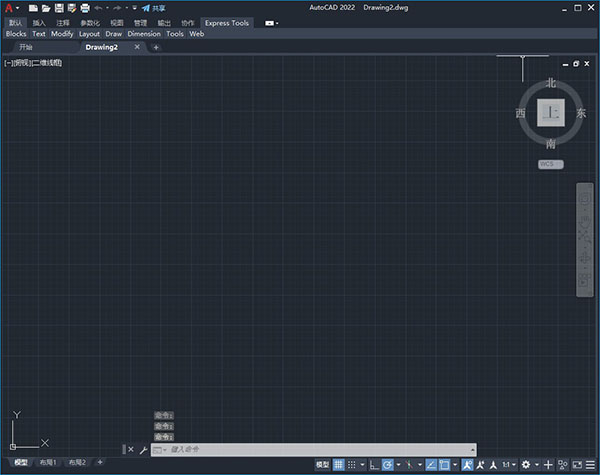
CAD2022精简版修改说明
+ 使用BDIS取代ODIS,以支持安装和卸载所有修改版的Autodesk产品。+ 为方便第一次安装AutoCAD的用户安装,本次保留了全部的运行库。
+ 硬改安装文件,集成官方离线帮助文件,方便用户一键安装。
+ 完全脱离Autodesk Licensing组件运行(支持与Autodesk批量激活工具共存)。
+ 原生集成激活文件,安装完毕后即自动激活。
* 桌面和开始菜单快捷方式改名为“AutoCAD 2022”。
* 开始菜单文件夹改名为“AutoCAD 2022”。
* 默认关闭启动画面,加快运行速度。
* 启动程序后默认直接创建新文件,而不是官方的首页。
* 隐藏了“协作”界面的“共享图形”等功能。
* 修改ADSKMaterials材质库为可选安装。
* 解除Windows 7、Windows 8.1、低版本Windows 10的安装限制。
– 去除了标题栏中的Autodesk字样。
– 去除“由 Autodesk 学生版生成”的内容。
– 移除开始菜单中已失效的“许可证转移程序”。
– 移除Programdata和common files文件夹下无用的文件。
– 去除标题栏右侧的搜索和遥测功能。
– 去除标题栏左侧的保存到移动设备按钮。
– 硬改安装文件,精简以下模块和组件:
ODIS Installer
ACA & MEP 2022 Object Enabler
AutoCAD Open in Desktop
Save to Web and Mobile Feature 保存到Web和移动功能;
Autodesk Desktop App 桌面应用程序;
Autodesk Single Sign On Component 单点登录组件;
Autodesk Application Manager 应用管理器;
Autodesk AutoCAD Performance Reporting Tool 性能报告工具;
Autodesk Featured Apps 组成应用插件;
Autodesk Genuine Service 激活验证服务;
Autodesk AutoCAD Manager Tools 管理器工具;
Inventor Server 三维模拟服务;
内置的新手教学文件;
内置浏览器中除简体中文和英文外的所有语言;
Direct X 9-11的库文件;
工具选项板。
CAD2022精简版安装教程:
1、在本站下载解压,得到AutoCAD 2022绿色精简中文版(由于软件已精简破解,无需注册机/破解补丁);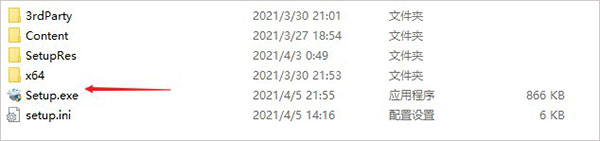
2、双击“Setup.exe”,并默认安装目录【C:\Program Files\Autodesk\AutoCAD 2022】;
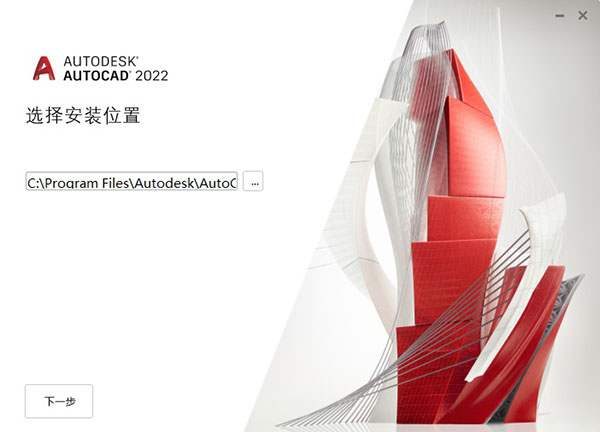
3、首次安装会出现错误,这个不用担心,关闭重现双击.exe就可以了,如下图所示,选择可选功能,点击下一步;
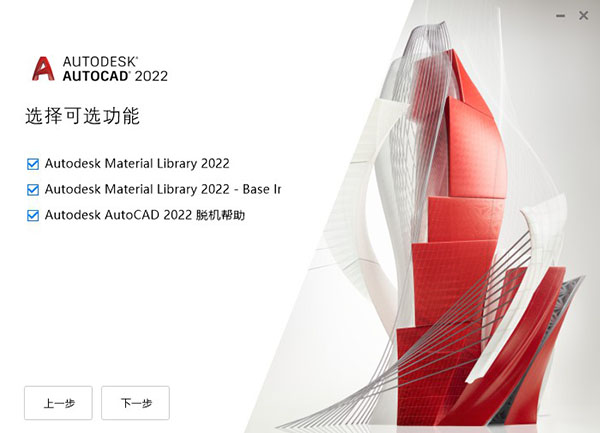
4、稍微等待一下安装过程,首次运行需要准备安装环境,配置必需组件;

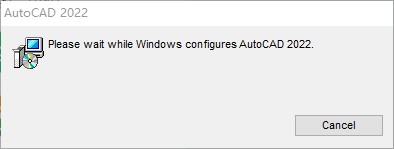
5、安装完成后,点击退出;

6、在桌面上找到快捷键“AutoCAD 2022”双击即可打开软件,以上就是有关AutoCAD 2022绿色精简中文版所有安装教程,亲测有效,希望对你有帮助。

CAD2022新功能
1、跟踪跟踪提供了一个安全空间,可用于在AutoCAD Web和移动应用程序中协作更改图形,而不必担心更改现有图形。跟踪如同一张覆盖在图形上的虚拟协作跟踪图纸,方便协作者直接在图形中添加反馈。
在Web和移动应用程序中创建跟踪,然后将图形发送或共享给协作者,以便他们可以查看跟踪及其内容。
功能略有不同,具体取决于所使用的应用程序版本。虽然可以在桌面、Web或移动应用程序中查看跟踪,但在使用Web和移动设备时只能创建或编辑跟踪。
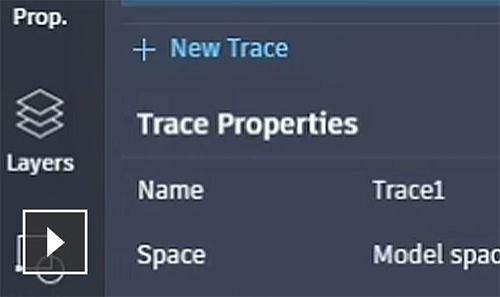
2、计数
快速、准确地计数图形中对象的实例。可以将包含计数数据的表格插入到当前图形中。
“计数”功能提供了计数视觉结果和对计数条件的进一步控制。在模型空间中指定单个块或对象以计数其实例。还可以使用“计数”选项板来显示和管理当前图形中计数的块。
当处于活动计数中时,“计数”工具栏显示在绘图区域的顶部。“计数”工具栏包含对象和问题的数量,以及其他用于管理计数的对象的控件。
“计数详细信息”图标会根据当前计数是否包含错误而变化。单击或以打开“计数”选项板并查看更多详细信息。
显示计数条件,包括计数的对象的常规特性以及用户定义的任何块属性和参数。
显示计数条件,包括常规特性、用户定义的块属性和参数以及计数的对象的问题报告。问题可以包括重叠、分解或重命名的对象。
注:计数列表包含其他块中嵌套的块。
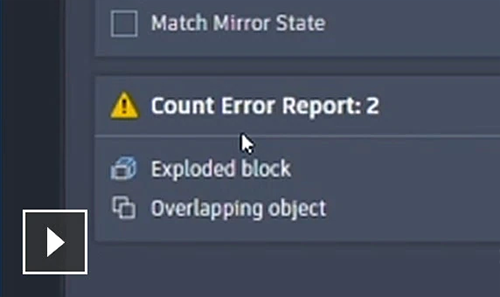
3、浮动图形窗口
浮动图形窗口功能的一些优势包括:
可以同时显示多个图形文件,而无需在选项卡之间切换。
可以将一个或多个图形文件移动到另一个监视器上。
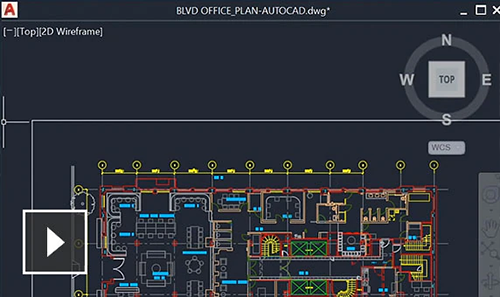
4、共享当前图形
共享指向当前图形副本的链接,以在AutoCAD Web应用程序中查看或编辑。包括所有相关的DWG外部参照和图像。
“共享”的工作方式类似于AutoCAD桌面中的ETRANSMIT。共享文件包括所有相关从属文件,例如外部参照文件和字体文件。任何有该链接的用户都可以在AutoCAD Web应用程序中访问该图形。该链接将于其创建后的七天之后过期。可以为收件人选择两个权限级别:“仅查看”和“编辑和保存副本”。
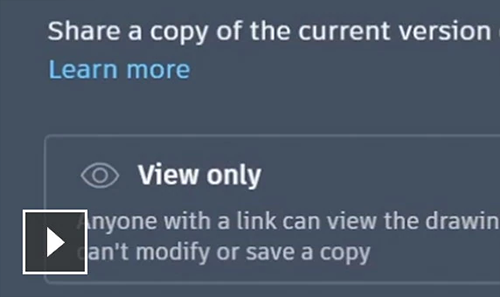
5、推送到Autodesk Docs(固定期限的使用许可优势)
借助“推送到Autodesk Docs”,团队可以现场查看数字PDF以进行参照。“推送到Autodesk Docs”可用于将AutoCAD图形作为PDF上载到Autodesk Docs中的特定项目。
通过将图形布局作为PDF推送到Autodesk Docs,即可现场协作。从多个图形中选择布局,然后将它们作为PDF上载到Autodesk Docs中的选定项目文件夹。
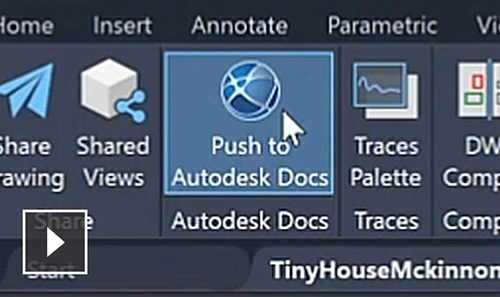
6、“开始”选项卡重新设计
“开始”选项卡已经过重新设计,可为Autodesk产品提供一致的欢迎体验。
“开始”选项卡会亮显最常见的需求,例如:
继续工作-从上次离开的位置继续工作。
开始新工作-从空白状态、样板内容或已知位置的现有内容开始新工作。
了解-浏览产品、学习新技能或提高现有技能、发现产品中的更改内容或接收相关通知。
参与-参与客户社区、提供反馈或者联系客户帮助或支持。
Autodesk Docs:
Autodesk Docs提供了一种打开文件并将其保存到连接的驱动器的方法。在AutoCAD Beta版期间,可以尝试使用的一种驱动器类型是BIM360。将需要安装Desktop Connector,才能在Autodesk Docs上访问连接的驱动器。
Desktop Connector:
Desktop Connector是将Autodesk数据管理源(或数据源)与您的桌面文件夹和文件结构相集成以简化文件管理的桌面服务。
数据源中的文件将复制到连接的驱动器。可以通过连接的驱动器在数据源中管理文件,就像在计算机上管理任何其他文件夹一样。在连接的驱动器中所做的更改将自动上传到数据源。
在“开始”选项卡上单击“如何安装Desktop Connector”,然后按照以下说明操作来下载并安装Desktop Connector。br />测试项目访问:
将需要请求访问适用于AutoCAD Beta版的BIM360测试项目。在获得访问权限后,当在“开始”选项卡上单击Autodesk Docs即会显示该测试项目。
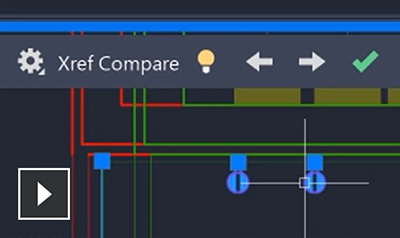
7、三维图形技术预览
此版本包含为AutoCAD开发的全新跨平台三维图形系统的技术预览,以便利用所有功能强大的现代GPU和多核CPU来为比以前版本更大的图形提供流畅的导航体验。
默认情况下,该技术预览处于禁用状态。启用后,现代图形系统将采用“着色”视觉样式接管视口。现代图形系统最终可能会取代现有三维图形系统。在完成制作该产品之前,我们希望您能试用它,并向我们提供反馈
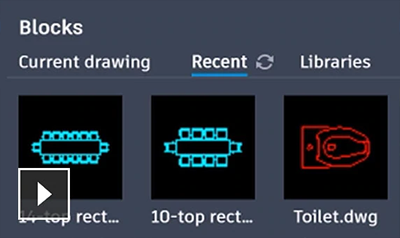
8、安装程序
2022版产品提供了更快、更可靠的全新安装和展开体验。安装产品时,选项较少,因此可以更快地启动和运行。要创建更加个性化的安装或展开,请使用Autodesk Account中的“自定义安装”工作流。这样,便可以完全控制所需的选项,而无需先下载产品。使用“自定义安装”,可以在单个安装中包含多个产品,其中包含所有选项、扩展和插件
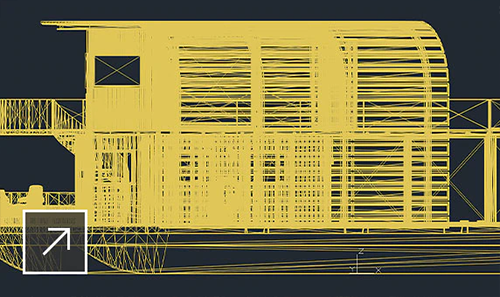
功能介绍
一、2D制图,绘图和注释1、文字设定
创建单行或多行文本(mtext)作为单个文本对象。设置文本,列和边界的格式。
2、方面
自动创建尺寸。在创建之前,将光标移到所选对象上以获得预览。
3、领导者
创建具有多种内容(包括文本或图块)的领导者。轻松设置引导线格式并定义样式。
4、中心线和中心标记
创建和编辑中心线和中心标记,这些中心线和中心标记会在您移动关联对象时自动移动。
5、桌子
创建具有行和列中的数据和符号的表,应用公式,并链接到Microsoft Excel电子表格。
6、修订云
在工程图中的新更改周围绘制修订云,以快速识别您的更新。
7、观看次数
按名称保存视图以轻松返回特定视图以快速参考或应用于布局视口。
8、版面
指定工程图图纸的大小,添加标题栏,并显示模型的多个视图。
9、领域
使用文本对象中的字段显示可以随字段值更改而自动更新的文本。
10、资料连结
通过在Microsoft Excel电子表格和图形中的表格之间创建实时链接来启用同步更新。
11、数据提取
从对象,块和属性中提取信息,包括图形信息。
12、动态块
为您的块引用增加灵活性和智能性,包括更改形状,大小或配置。
13、数组
以圆形或矩形或沿路径创建和修改对象。
14、参数约束
应用几何和尺寸约束以维持工程图几何之间的关系。
15、清除
通过轻松选择和对象预览,一次删除多个不需要的对象。
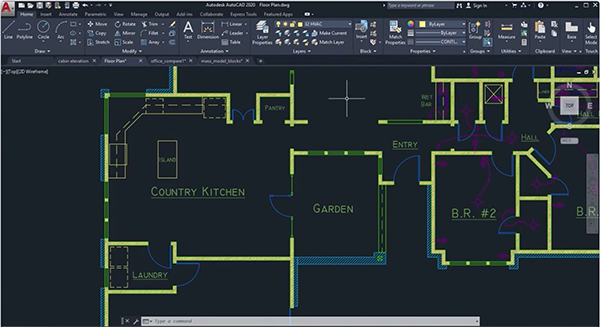
二、3D建模和可视化
1、实体,曲面和网格建模
使用实体,曲面和网格建模工具的组合来创建设计的逼真的3D模型。
2、3D导航(轨道,ViewCube,滚轮)
使用3D查看和导航工具在3D模型中绕轨道旋转,旋转,行走和飞行,以展示您的设计。
3、视觉风格
应用视觉样式来控制3D模型的边缘,照明和阴影的显示。
4、剖面飞机
创建剖面以显示通过实体,曲面,网格或区域的横截面视图。
5、渲染图
应用照明和材料,使您的3D模型具有逼真的外观并有助于传达您的设计。
6、云渲染
在线渲染3D模型,而不会消耗本地计算机上的处理能力或磁盘空间。
7、点云
附加由3D激光扫描仪或其他技术获取的点云文件,以用作设计的起点。
8、模型文件
从3D模型生成2D工程图,包括基础视图,投影视图,剖面图和局部视图。
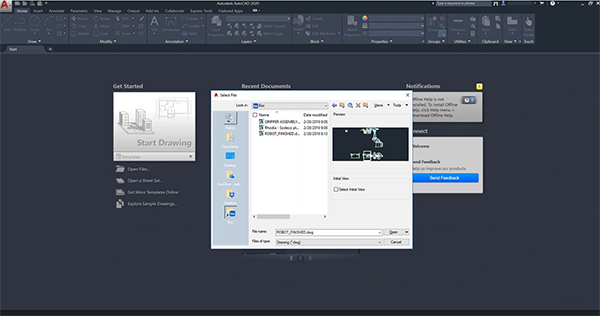
三、合作
1、PDF文件
通过导入,导出或附加为参考底图来共享和重用PDF文件中的数据。
2、DGN文件
通过导入,导出或将其附加为参考底图来共享和重用DGN文件中的数据。
3、DWG比较
在不离开当前窗口的情况下比较图形的两个版本。
4、图纸集
以图纸集的形式查看,访问,管理和绘制多个工程图。
5、模型参考和导入
将Navisworks模型作为参考底图附加到工程图,并从其他应用程序导入模型。
6、地理位置和在线地图
将地理位置信息插入到工程图中,然后通过在线地图服务在工程图中显示地图。
四、安装和定制
1、简化的安装程序
减少花费更快的时间和可自定义的安装来设置AutoCAD的时间。
2、开始标签
新的AutoCAD“开始”选项卡使您可以直接从主屏幕轻松访问文件和其他有用的内容。
3、TrustedDWG技术
当Autodesk软件上次未保存文件时,TrustedDWG™技术会提醒您可能不兼容。
4、CUI定制
自定义用户界面以提高可访问性并减少执行常见任务的步骤数。
5、安全负载
指定在AutoCAD中运行可执行文件的安全限制,以帮助防止恶意可执行代码。
6、动作记录器
记录可以作为动作宏播放的命令和输入值。
7、系统变量监视器
根据首选值列表监视当前系统变量。通知气球会提醒您出现偏差。
8、CAD标准检查器
定义和监视CAD标准,以保持图层,线型,文本和尺寸的一致样式。
9、应用程序编程接口(API)
使用ActiveX,VBS,AutoLisp,Visual LISP,ObjectARX,JavaScript和.NET控制图形和数据库。
其它版本下载
-
查看详情
autocad2016 64位破解版 附注册机序列号和密钥
 3.29G
3.29G
-
查看详情
cad2020免费中文版破解版 附安装教程
 1.54G
1.54G
-
查看详情
autocad2022简体中文版破解版 附安装教程
 1.72G
1.72G
-
查看详情
cad2007破解版 附安装教程
 414.24M
414.24M
-
查看详情
AutoCAD2024简体中文版 v2024.1.2
 1.3G
1.3G
-
查看详情
cad2014免费中文版破解版 含32位64位
 3.1G
3.1G
-
查看详情
cad2022中文破解版 附安装教程
 1.72G
1.72G
-
查看详情
autocad2015 64位精简优化版 珊瑚の海简体中文版
 431.76M
431.76M
-
查看详情
cad2015 32位精简版 珊瑚の海简体中文版
 381.88M
381.88M
-
查看详情
autocad2016精简版32位 珊瑚の海简体中文版
 392.72M
392.72M
查看更多
发表评论
0条评论软件排行榜
热门推荐
 3D One Cut(光切割三维技术软件) v2.45283.77M / 简体中文
3D One Cut(光切割三维技术软件) v2.45283.77M / 简体中文 中望3D One Plus官方版 v2022.0.2345.34M / 简体中文
中望3D One Plus官方版 v2022.0.2345.34M / 简体中文 civil3d2024中文版 4.76G / 简体中文
civil3d2024中文版 4.76G / 简体中文 3DOne家庭版(3D设计软件) v1.47含32/64位218.72M / 简体中文
3DOne家庭版(3D设计软件) v1.47含32/64位218.72M / 简体中文 浩辰cad2024中文版 v24.0.0.0官方版326.87M / 简体中文
浩辰cad2024中文版 v24.0.0.0官方版326.87M / 简体中文 天正建筑2016破解版 64位/32位最新版379.19M / 简体中文
天正建筑2016破解版 64位/32位最新版379.19M / 简体中文 Tecplot 360 EX 2015 R1破解版 64/32位 附安装教程219.78M / 简体中文
Tecplot 360 EX 2015 R1破解版 64/32位 附安装教程219.78M / 简体中文 ArtiosCAD 14中文破解版 2.3G / 简体中文
ArtiosCAD 14中文破解版 2.3G / 简体中文 Vero Alphacam 2016R1破解版 (附安装教程)3.73G / 英文
Vero Alphacam 2016R1破解版 (附安装教程)3.73G / 英文 南方cass9.0破解版 附安装教程25.44M / 简体中文
南方cass9.0破解版 附安装教程25.44M / 简体中文









 3D One Cut(光切割三维技术软件) v2.45
3D One Cut(光切割三维技术软件) v2.45 中望3D One Plus官方版 v2022.0.2
中望3D One Plus官方版 v2022.0.2 civil3d2024中文版
civil3d2024中文版  3DOne家庭版(3D设计软件) v1.47含32/64位
3DOne家庭版(3D设计软件) v1.47含32/64位 浩辰cad2024中文版 v24.0.0.0官方版
浩辰cad2024中文版 v24.0.0.0官方版 天正建筑2016破解版 64位/32位最新版
天正建筑2016破解版 64位/32位最新版 Tecplot 360 EX 2015 R1破解版 64/32位 附安装教程
Tecplot 360 EX 2015 R1破解版 64/32位 附安装教程 ArtiosCAD 14中文破解版
ArtiosCAD 14中文破解版  Vero Alphacam 2016R1破解版 (附安装教程)
Vero Alphacam 2016R1破解版 (附安装教程) 南方cass9.0破解版 附安装教程
南方cass9.0破解版 附安装教程 赣公网安备36010602000168号,版权投诉请发邮件到ddooocom#126.com(请将#换成@),我们会尽快处理
赣公网安备36010602000168号,版权投诉请发邮件到ddooocom#126.com(请将#换成@),我们会尽快处理